电脑的许多问题都可以在高级启动模式中解决,那么win10怎么进入高级启动选项呢?如果你的系统正常运行的话,你可以打开更新和安全面板,点击左侧栏目的恢复,然后在右侧界面就
电脑的许多问题都可以在高级启动模式中解决,那么win10怎么进入高级启动选项呢?如果你的系统正常运行的话,你可以打开更新和安全面板,点击左侧栏目的恢复,然后在右侧界面就能看到高级启动了,点击下方的立即重启按钮,然后依次进入疑难解答、高级选项即可。如果你的系统已经出现故障,那可以通过强制重启三次进入。
方法一:win10正常运行
1、在系统可以正常进入时,点击左下角开始按钮—设置;
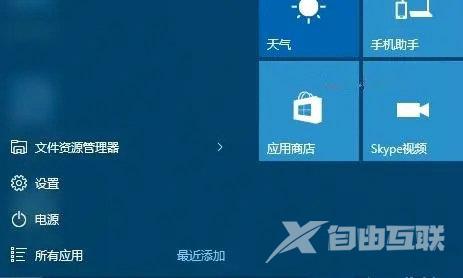
2、打开系统设置,点击右下角的更新和安全;
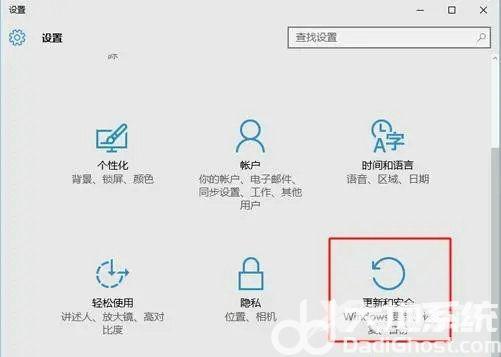
3、点击恢复选项,在右侧点击高级启动下的立即重启;
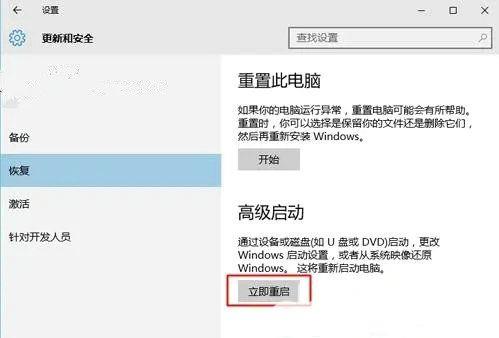
4、重启电脑,进入选择一个选项,点击疑难解答;
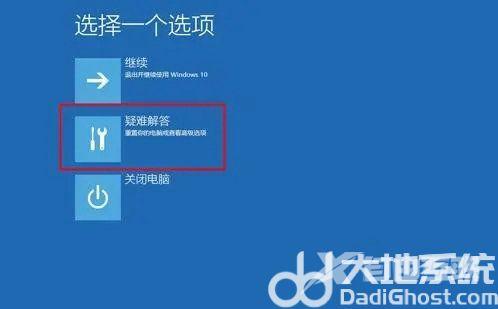
5、在疑难解答界面,点击高级选项;

6、以下就是高级选项,包含系统还原、恢复和启动设置等。
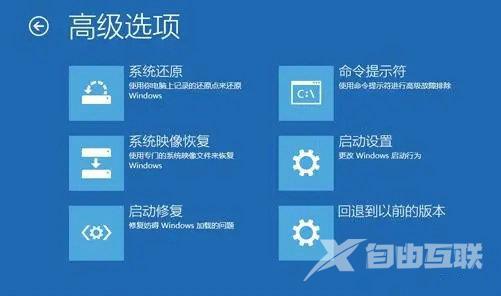
方法二:win10无法正常运行
1、在系统无法正常启动时,长按电源按钮关机;
2、按电源按钮开机;
3、重复步骤1~2三次;
4、查看屏幕是否出现修复界面,如果有,点击高级修复选项;
5、点击疑难解答,点击高级选项就可以了。
以上就是win10怎么进入高级启动选项 win10进入高级启动选项方法介绍的全部内容了。
